Slik sparer du en Windows-mappe som laster svært langsomt

Det er et nysgjerrig fenomen som mange av dere har sannsynligvis kommet over: Selv med en rask datamaskin, er det noen mapper Windows laster med foruroligende treghet. Heldigvis er løsningen enkel, og resultatene er umiddelbare.
Hvorfor mappene dine legges så sakte
Det finnes en langvarig Windows Explorer-funksjon som går helt tilbake til Windows Vista, der du kan fortelle Windows Explorer hva slags innhold er i bestemte mapper for å optimalisere hvordan innholdet vises.
For eksempel: Du kan fortelle Windows Utforsker at en bestemt mappe er hvor du lagrer musikkfilene dine, og den vil presentere disse filene på en måte som er mest nyttig for bla gjennom musikk (f.eks. i detaljert listeformat med kolonnealternativer som fil spilletid automatisk aktivert). Selv om du aldri forteller Windows Explorer hva du skal gjøre, vil det automatisk standard noen mapper til forskjellige innstillinger ("Musikk" -bibliotek-mappen er naturligvis standardisert til musikk-type filvisning) og bruker deretter en funksjon som heter Automatisk mappetype-oppdagelse på hvile. Det automatiske funn systemet er en god gjetning om hva som er i mappen basert på antall filer av ulike typer, siste filer lagt til og så videre.
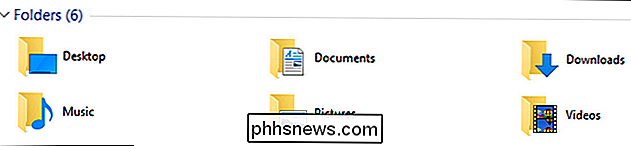
Når det virker, er det en flott funksjon. Når det ikke virker, er det en ganske irriterende feil: Når en mappe med et stort antall filer er optimalisert for "bilder", knuses det umiddelbart gjennom alle filene i mappen, uansett om mappen er i miniatyrbildet se, for å sjekke og oppdatere alle miniatyrbildene for alle filene som er funnet der.
Selv om det er en bøyd datamaskin med en moderne prosessor, mye RAM og en rask solid state-stasjon, kan denne prosessen ta alt fra 10- 15 sekunder i over et minutt, avhengig av hvor mange filer som er i mappen. På eldre datamaskiner kan det til og med helt låse opp Windows Utforsker (ikke bare den aktuelle mappen).
Et godt eksempel på denne agoniserende sakte fil-churn-bug i aksjon er Windows "Nedlastinger" -mappen som, takket være det hele Funksjon for automatisk mappetype-oppdagelse, er vanligvis satt til bildemodus på de fleste datamaskiner. Hvis vi satte innsatser på hva som førte deg til denne artikkelen, ville vi gjerne satse på at du kom på jakt etter en løsning på nedlastingsmappen din og tok minutter til å laste inn og vise filene. Ikke bekymre deg, vi vil ikke dømme din rotete nedlastingsmappe hvis du ikke dømmer oss.
Heldigvis er det like enkelt å løse problemet som å fortelle Windows å slutte å behandle mappen som et bildegalleri. Endre mappoptimaliseringer dine
Så lenge du vet hvor du skal se, er det enkelt å endre mappoptimaliseringene dine. Finn først mappen du har problemer med. Vanligvis har de fleste bare en mappe som er spesielt treg, men hvis du har en rekke mapper som feiler, kan du ta en topp ned-tilnærming og endre innstillingene for den overordnede mappen for å bruke endringene til alle undermappene.
Når du har funnet mappen, høyreklikker du bare på selve mappen i Windows Utforsker eller, hvis du har mappen åpen, på et tomt område i Windows Utforsker-panelet. Velg, fra høyreklikk-kontekstmenyen, "Egenskaper".
I kategorien Egenskaper, velg fanen "Tilpass".
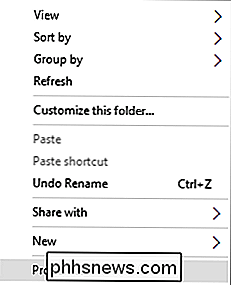
I kategorien Tilpass finner du en oppføring "Optimaliser denne mappen for:" med en rullegardinmeny. Alternativene i rullegardinmenyen er: "Generelle elementer", "dokumenter", "bilder", "musikk" og "videoer". Velg "Generelle elementer".
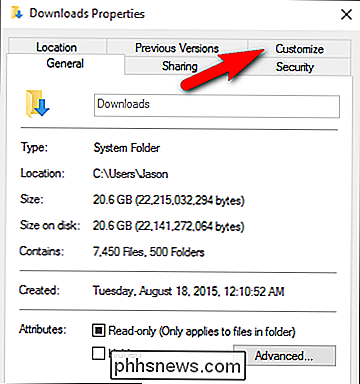
Hvis du ønsker å bruke endringene i alle mappene i den mappen, velger du «Bruk også denne malen til alle undermapper» under rullegardinmenyen.
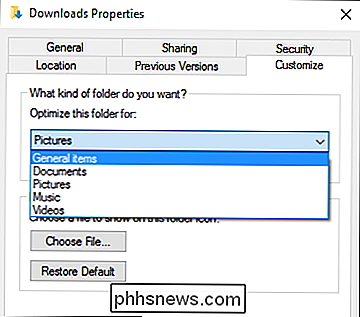
Klikk på "Bruk" og deretter "OK". "Nederst på Egenskaper-menyen. Tilbake i den plagsomme mappen, trykk F5 for å laste inn mappen.
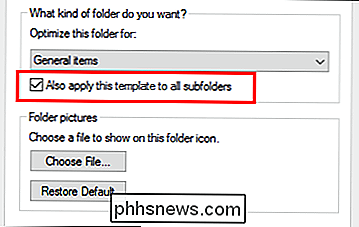
Endringene bør skje umiddelbart, og den fryktede ventetiden for å vente på mappen skal være lenge borte.
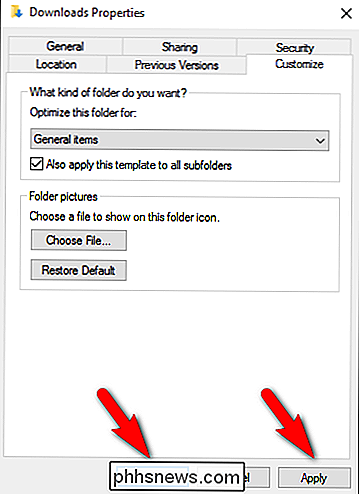
Med en enkel liten tweak trenger du ikke lenger å ta en pause mens du venter på nedlastingsmappen din for å finne lasting.

Slik oppdaterer du Nexus Player manuelt med Googles fabrikkbilder
Blinker Googles fabrikkbilder til en Nexus-enhet er en ganske enkel prosess, men det kan være litt mer skremmende på Nexus Player siden den Teknisk har ikke sin egen skjerm. Den gode nyheten er at prosessen ikke er alt som er forskjellig fra andre Nexus-enheter. Mens Nexus Player normalt oppdaterer seg over luften, kan det hende at det blinker et bilde: Hvis enheten ikke fungerer ( myke murstein), hvis du bare vil starte over, eller hvis du er for utålmodig til å vente på oppdateringen for å slå enheten.

Slik bruker du iPad som en annen skjerm for din PC eller Mac
Flere skjermer er kjempebra. Med to skjermer side ved side, kan du lettere se alle vinduene dine samtidig, og holde deg produktiv. Har du en iPad? Du kan bruke det som en annen skjerm for din Mac eller PC. RELATED: Slik bruker du flere skjermer for å være mer produktive En iPad kan ikke konkurrere med en ekte skjerm, selvfølgelig av størrelse eller pris.



